A la hora de usar nuestro ordenador con Windows, uno de los objetivos fundamentales es la posibilidad de instalar programas con los que poder trabajar con posterioridad. Por lo general no deberíamos tener problemas a la hora de instalar aplicaciones, si bien, hay ocasiones donde el sistema operativo es vulnerable a errores, fallas y problemas de hardware que pueden impedir esta labor.
Desde el lanzamiento de Windows 10 uno de los problemas y preocupaciones de los usuarios se encuentra relacionado con inconvenientes a la hora de poder instalar programas, algo fundamental para el buen uso del PC. Esto es algo que de forma más común pueden surgir al instalar o actualizar a una nueva versión de Windows.
Hay que reconocer que la importancia del sistema operativo de Microsoft en nuestro ordenador es enorme. Además, encontramos una buena cantidad de software preinstalado en el Windows cuando lo instalamos de cero. Esto es algo que no gusta a todo el mundo pero que otros muchos agradecen para empezar a trabajar con su equipo desde el primer minuto. Será todo esto que os comentamos le tenemos que sumar el software que con el paso del tiempo vamos instalando nosotros en nuestro ordenador.
Añadimos programas, tanto gratuitos como de pago, que nos van a ser de utilidad para todo tipo de trabajos que necesitemos llevar a cabo. Pero claro, en el momento en el que alguno de estos programas empieza a darnos problemas ejecución o funcionamiento en Windows, tenemos que intentar solucionarlo sea como sea. Además, todo ello es algo que se hace extensible tanto en entornos profesionales como más domésticos. Precisamente de todo esto es de lo que os vamos a hablar a continuación ahora así solucionar los fallos de ejecución que puntualmente os podréis encontrar con el software instalado.
¿Por qué no puedo instalar programas en Windows?
De entre los diferentes problemas que nos podemos encontrar a la hora de usar nuestro ordenador con Windows, la imposibilidad de poder instalar nada hace que resulte especialmente molesta. Y es que pocas cosas pueden resultar tan frustrante cuando los instaladores de las aplicaciones no se ejecutan, arrojan un código de error o simplemente parecen funcionar correctamente pero luego fallan.
La mayoría de los problemas incluyen cambios de configuración, y partes de nuestro sistema deja de funcionar, especialmente después de una actualización del sistema o, simplemente, las aplicaciones desaparecen sin previo aviso. Las causas pueden ser varias, y pueden estar relacionadas con la compatibilidad del programa, un problema de almacenamiento si el disco duro se encuentra al límite de su capacidad o incompatibilidades con versiones anteriores del software, entre otras.
Igualmente podemos encontrarnos con problemas y fallos relacionados con la instalación de software en el sistema operativo por otras razones menos esperadas. Por ejemplo, también debemos tener en consideración que hay determinadas soluciones software que bloquean la instalación de otros programas como por ejemplo sucede con algunos antivirus. Lo cierto es que estas aplicaciones de seguridad en muchas ocasiones nos dan más problemas de las que deberían, todo ello en un intento de protegernos contra todo tipo de malware.
Seguro que en multitud de ocasiones habéis oído hablar de los denominados como falsos positivos, algo que se hace extensible al software que instalamos en el equipo. Por ejemplo, si intentamos instalar un programa que el antivirus detecta como malicioso, posiblemente bloquee dicha instalación y no entendamos bien la razón de todo ello. En estos casos lo mejor que podemos hacer es desactivar momentáneamente la solución de seguridad en cuestión, instalar el programa considerado como falso positivo, y después de eso volver a poner en funcionamiento el antivirus punto
Es por ello por lo que os vamos a contar qué medidas podemos poner en marcha para solucionar un problema a la hora de poder instalar aplicaciones en Windows 10.
Solucionar problemas a la hora de instalar programas
Una vez sabemos todo esto, a continuación, os mostramos una serie de prácticas utilidades que podemos realizar para ser capaces de detectar y solucionar el problema a la hora de instalar aplicaciones en nuestro PC con Windows.
Lo cierto es que aquí os vamos a exponer una serie de soluciones asequibles para la mayoría de los usuarios y sencillas de llevar a cabo. Todo ello con el fin de solventar este fallo que os comentamos relacionado con la instalación de programas en el sistema Windows de Microsoft, lo que en ocasiones se puede convertir en un serio problema.
Comprobar que se trata de una cuenta de Administrador
Windows permite a los usuarios crear dos tipos de cuentas. Por un lado, nos encontramos con las cuentas de Administrador y, por otro lado, las cuentas Estándar. Las cuentas de administrador pueden hacer cualquier tipo de cambio en el equipo, incluyendo el registro de Windows, acceso limitado únicamente a este tipo de cuentas. Los usuarios de cuentas Estándar no pueden acceder a ninguna de las opciones de configuración de Windows ni modificar su funcionamiento. Únicamente pueden hacer cambios en el sistema si se encuentra físicamente con ellos la cuenta principal del equipo, es decir, el administrador del equipo, administrador que debería introducir el código PIN cuando se quieran hacer cambios en el sistema. De esta forma, se evita tener que cambiar de la cuenta de usuario para realizar un simple ajuste, por sencillo y básico que sea.
Dentro de las cuentas Estándar, se engloban las cuentas de usuarios de menores. Las cuentas de usuarios de menores automáticamente tienen bloqueada la posibilidad de instalar aplicaciones de fuera de la Microsoft Store. La única posibilidad de poder instalarlas es si el administrador del equipo se encuentra delante del equipo, administrador que deberá introducir su código PIN para permitir instalar una determinada aplicación de fuera de la tienda oficial de aplicaciones de Microsoft. Cada vez que queramos instalar una aplicación, tendremos que avisar al administrador del equipo para que lo autorice. Cuando creamos una cuenta Estándar, no podemos especificar la edad del usuario para establecer, por ejemplo, esta limitación. Microsoft se basa en la fecha de nacimiento que tenemos asociada a la cuenta de Microsoft que se utiliza.
Si el problema que presenta el equipo se presenta en una empresa, lo más probable es que el administrador de sistema de la empresa haya bloqueado la posibilidad de instalar aplicaciones en las cuentas Estándar que utilizan los empleados, por lo que la única forma de poder instalar aplicaciones es poniéndonos en contacto con el administrador de sistemas de nuestra empresa.
Reinicia Windows
Aunque pueda parecer una solución bastante obvia, sin duda puede llegar a ser la más simple y efectiva de todas. Muchos de los problemas que nos encontramos en Windows pueden solucionarse con solo reiniciar el equipo. Y es que la razón por la que el software no se instale en nuestro PC puede ser debido a un problema temporal, por lo que antes de pasar a soluciones más específicas debemos de reiniciar el equipo para que arranque de forma limpia.
Mientras estamos utilizando el ordenador, siempre hay procesos y aplicaciones que se abren y cierran de forma constante. Incluso cuando cerramos un programa hay procesos que quedan residentes en la memoria y pueden entrar en conflicto con otros produciendo errores como la imposibilidad de instalar programas. Reiniciar el ordenador hará que se limpie la memoria y se elimine cualquier proceso en ejecución que pueda ser el causante del problema. En caso de que después de reiniciar, sigamos sin poder instalar ningún software pasamos continuar con otras posibles soluciones.
De hecho, llegados a este punto podemos confirmar que muchos de los problemas que habitualmente encontramos en el sistema operativo Windows se pueden solucionar de esta manera. Es decir, en multitud de ocasiones bastará con que reiniciemos el equipo en su totalidad para que estos fallos que aparecen de forma repentina desaparezcan de la misma manera. Por tanto, cuando veamos algún problema en el sistema de Microsoft, antes de nada, lo primero que debemos hacer es reiniciar el equipo.
Revisa la compatibilidad del programa
Si tenemos problemas a la hora de instalar un programa puede que sea debido a problemas de compatibilidad de este. En la actualidad hay una amplia cantidad de software que se ofrece en versiones de 32 y 64 bits. Sin embargo, el software de 64 bits solo es compatible con versiones de Windows de 64 bits, mientras que las de 32 bits, se pueden ejecutar en una versión de Windows de 32 o 64 bits.
Si nuestro PC es relativamente moderno lo normal es que sea compatible con 64 bits, pero sino tendremos que comprobar si es compatible. Para ello pulsamos la tecla «Windows + X» y posteriormente seleccionamos «Sistema». En la nueva ventana podremos ver las especificaciones del dispositivo. Dentro del apartado de «Tipo de dispositivo», podemos ver si el procesador es de 32 o 64 bits.
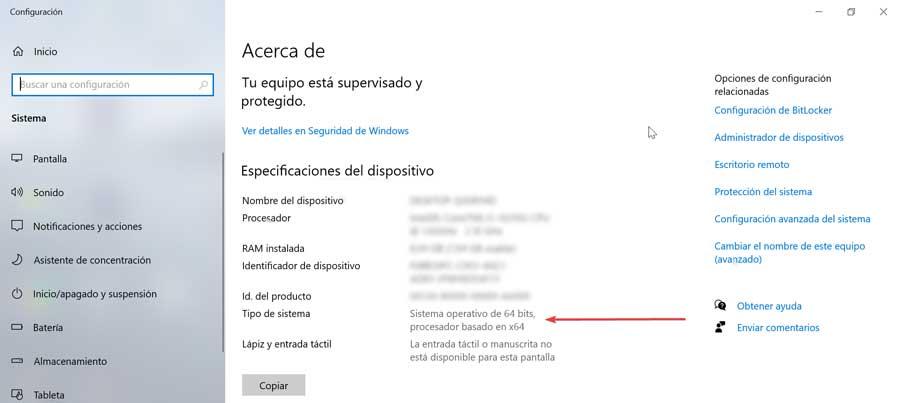
A la hora de descargar el software debemos asegurarnos de descargar la versión compatible con nuestro sistema, siendo x86 compatible con 32 bits, mientras que x64 es sinónimo de 64 bits.
Comprobar el espacio de almacenamiento en el disco duro
Otro de los problemas que nos puedan impedir instalar programas y aplicaciones es que el disco duro se encuentre al límite de su capacidad. En el caso de que se encuentre completo o sin apenas espacio deberemos de hacer limpieza. La forma más rápida pasa por desinstalar programas que tengamos instalados y que podamos prescindir de ellos temporalmente.
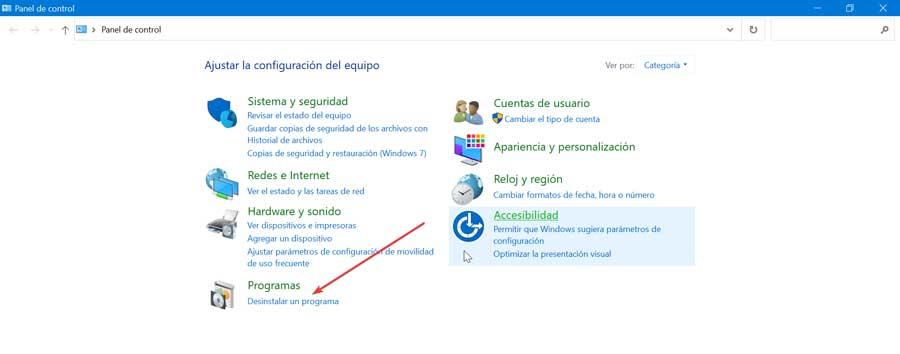
Dentro del Panel de control de Windows contamos con la opción de «Desinstalar un programa», desde donde podemos ver todos los programas instalados organizados por nombre, editor, fecha de instalación y tamaño. Con solo pulsar sobre uno con el botón derecho podemos proceder a su desinstalación. También es conveniente vaciar la papelera de reciclaje y borrar aquellos archivos pesados que no necesitemos y estén ocupando espacio innecesariamente.
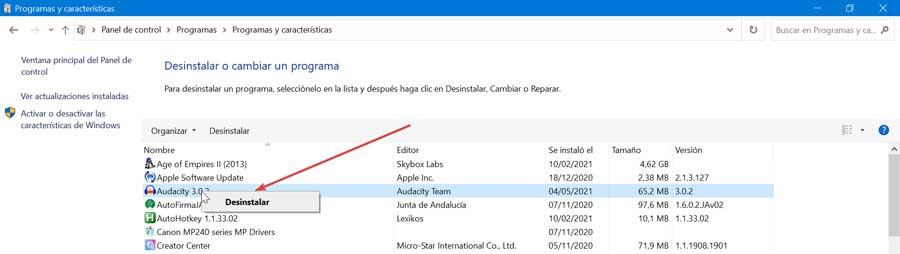
Verificar la configuración del instalador
Windows nos permite instalar tanto aplicaciones de escritorio tradicionales como aplicaciones UWP de la Microsoft Store. El propio sistema operativo cuenta con ciertas configuraciones que puede hacer restringir que sólo podamos instalar aplicaciones descargadas de la Tienda, por lo que deberemos de verificarlo. Para ello, pulsamos en «Windows + I», para acceder a la «Configuración». Posteriormente pulsamos en «Aplicaciones» y «Aplicaciones y características».
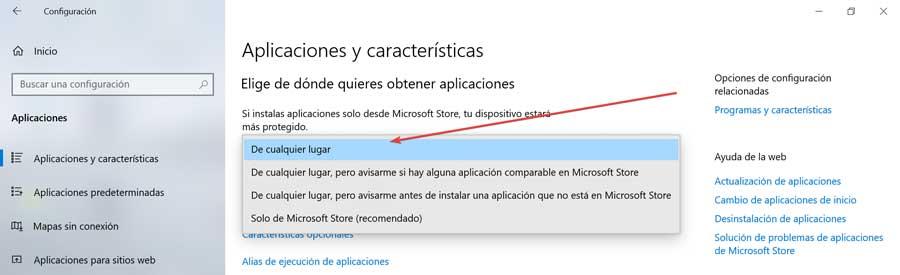
En la parte superior podemos seleccionar desde donde poder instalar aplicaciones. Si desplegamos el menú y lo tenemos configurado como «Solo de Microsoft Store (recomendado)» no podremos instalar aplicaciones desde ningún otro lugar. La opción ideal, si tenemos suficientes conocimientos y sabemos lo que hacemos, es seleccionar la copión «De cualquier lugar». De esta forma, vamos a poder instalar cualquier tipo de aplicación sin ningún tipo de limitación, sin recibir sugerencias de aplicaciones similares y sin que se muestre ningún aviso de la tienda de aplicaciones de Microsoft.
Usar el solucionador de problemas de Windows Update
El sistema operativo de Microsoft cuenta con un solucionador de problemas que nos puede ayudar a acabar con el problema. En el cuadro de búsqueda escribir «solucionar otros problemas» y lo seleccionamos. Esto nos abrirá una nueva ventana donde veremos la opción de» Windows Update». Lo seleccionamos y marcamos el botón de «Ejecutar el solucionador de problemas».
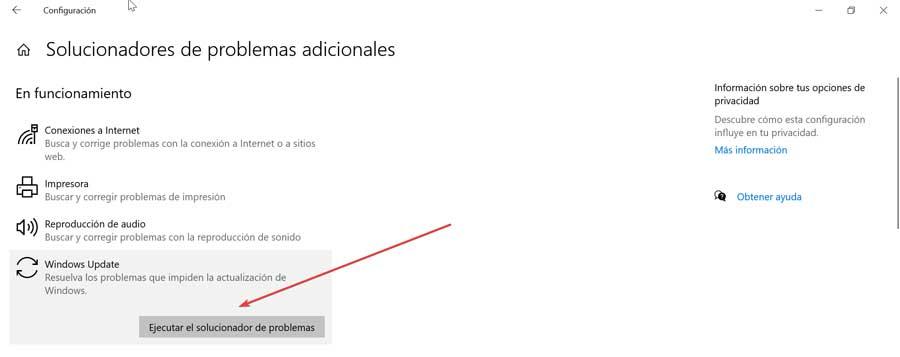
Esto hará que se abra una nueva ventana y Windows 10 se encargará de buscar cualquier problema, desde actualizaciones faltante a archivos dañados, notificándonos, en cualquier caso, para que podamos aplicar la solución necesaria. Una vez terminado, nos ofrecerá una lista de los problemas encontrados y solucionados.
Ejecutar el instalador como administrador
Por lo general cuando intentamos instalar cualquier programa, estos suelen requerir de permisos de administrador para su instalación, mostrándonos un mensaje al intentar instalar una nueva aplicación. Sin embargo, esto puede fallar, y puede aparecer un error indicando que no se puede escribir en una carpeta determinada o no puede ejecutarse. En esto caso podemos probar a realizar la instalación como administrador de forma manual.
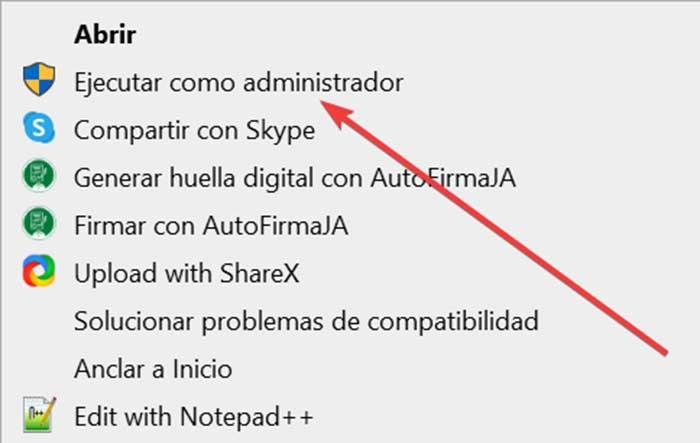
Para ello debemos de pulsar con el botón derecho sobre el archivo de instalación. Esto hará que nos aparezca un menú contextual donde debemos de seleccionar la opción de «Ejecutar como administrador». Una vez otorgado los derechos de administrador, intentamos instalar nuevamente la aplicación.
Revisa la configuración del antivirus
En ocasiones el causante de que no podamos instalar programas en nuestro ordenador puede ser debido a nuestro software antivirus. Y es que puede darse el caso de que estemos intentando instalar un programa que en realidad es un malware, por lo cual el antivirus detendrá la instalación. Sin embargo, el antivirus, en ocasiones también evita que programas legítimos puedan acceder a carpetas necesarias cuando intentan instalarse. En este caso podemos considerar desactivar de forma temporal el antivirus hasta que la instalación se complete.
De hecho, seguramente ya nos hayamos dado cuenta de que, a pesar de su importancia, las soluciones software en forma de antivirus suelen provocar muchos problemas relacionados con la compatibilidad. Al contrario de lo que sucede con la mayoría del resto de programas que instalamos, los antivirus tienen un comportamiento y modo de funcionamiento un tanto peculiar. De ahí que el mismo pueda entrar en conflicto en multitud de ocasiones con otras soluciones software con las que trabajamos en el día a día en el ordenador.
A pesar de todo ello y sí consideramos que la fuente del problema viene de este software de seguridad, antes de eliminarlo o desinstalarlo es conveniente que lo desactivemos para probar si se soluciona el fallo.
Volver a la versión anterior de Windows
Si seguimos con problemas a la hora de instalar cualquier programa, podemos optar por volver a una versión anterior de Windows donde sí era posible instalar programas sin problemas. De esta forma nos aseguramos de solucionar el problema.
Para ello vamos al apartado de Configuración, pulsando «Windows + I» y seleccionamos la opción de Actualización y seguridad. En la parte izquierda pulsamos sobre la opción de «Windows Update». Ahora seleccionamos «Ver historial de actualizaciones».
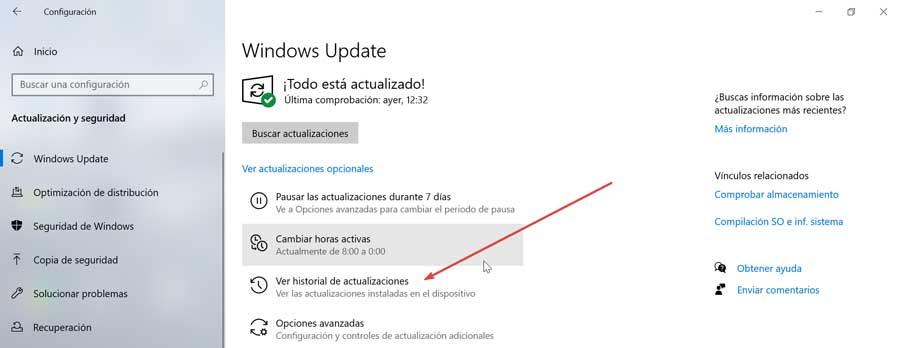
En la siguiente pantalla, en la parte superior encontramos la opción de Desinstalar aplicaciones. Ya solo queda seleccionarla y buscar la actualización que esté dando problemas para desinstalarla y comprobar si esto soluciona nuestro problema a la hora de instalar programas.
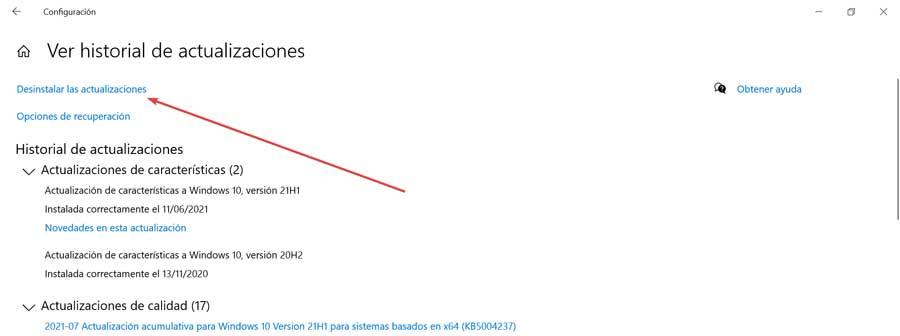
Comprobar los requisitos de la aplicación
Otro de los motivos por los que Windows nos puede impedir instalar una determinada aplicación se debe a que esta no es compatible con la versión de Windows que tenemos instalada. Si, por ejemplo, tenemos una versión de Windows de 32 bits y queremos instalar una aplicación que necesita de la versión de 64 bits de Windows, nunca vamos a poder instalarla, por muchos cambios que hagamos en el sistema. Las aplicaciones de 64 bits no funcionan en los sistemas operativos de 32 bits, siendo la única solución instalar nuevamente el sistema operativo en la versión correspondiente.
Teniendo en cuenta que hoy en día no hay ninguna necesidad de seguir utilizando una versión de Windows de 32 bits, no hay ningún motivo de peso para seguir utilizando esta versión con todas las limitaciones en cuanto a memoria y gestión de archivos que nos ofrece. Si tenemos Windows 10 de 32 bits, con la misma licencia podemos instalar Windows 10 de 64 bits, sin que sea necesario comprar una licencia adicional. En el caso de Windows 11, no vamos a tener ningún problema, ya que Microsoft únicamente ofrece una versión de 64 bits.
Vigila de dónde has descargado el ejecutable
Al contrario de lo que sucedía hace solo unos años que acudíamos a tiendas especializadas para comprar los títulos software que necesitábamos, ahora la cosa ha cambiado mucho. La mayoría de las ocasiones lo que hacemos es buscar en Internet los programas que necesitamos instalar y usar, ya sean gratuitos o de pago, para bajarlos e instalarlos en nuestro equipo.
De hecho y como seguro que muchos de vosotros hacéis de manera habitual, en la gran mayoría de las ocasiones nos decantamos por echar mano de aplicaciones gratuitas o de código abierto para así ahorrarnos unos euros. Además tenemos la posibilidad de hacernos con esos títulos desde multitud de páginas web diferentes directamente utilizando nuestro navegador de Internet.
Pero debemos poner una especial atención de las páginas que utilizamos para este tipo de tareas de descarga acerca del software que posteriormente vamos a instalar en nuestro equipo. Y es que se puede dar la circunstancia de que determinadas soluciones que bajamos y que en un principio parecen fiables, en realidad no lo sean. De ahí precisamente aparecen ciertas incompatibilidades que no nos permiten instalar esos programas en nuestro ordenador basado en Windows.
Básicamente esto quiere decir que deberíamos utilizar siempre webs de total confianza aunque sean generalistas de software para bajar nuestros títulos que necesitamos. Es más, si tenemos la posibilidad de decantarnos por la web oficial del desarrollador del programa, mejor que mejor. Así nos evitamos la posible llegada de códigos maliciosos a nuestro equipo o de ciertas incompatibilidades como las que tratamos en estas mismas líneas. Además todo ello se hace extensible tanto a la hora de bajar e instalar programas como sí tenemos que actualizarnos.
Al bajar software desde nuestro navegador de Internet debemos andar siempre ojo avizor ya que hay muchos programas que parecen legítimos pero que en realidad son virus.
